入荷お知らせ
入荷お知らせ
本オプションでは、在庫切れ商品が入荷した際にお知らせを希望したエンドユーザーにメールを送ることができます。
オプションのお申込みをされていない場合で利用をご希望の際は、弊社サポート窓口へお問い合わせください。
(1)エンドユーザーの使用イメージ
在庫切れになった商品は、ユーザーウェブで[カートに入れる]ボタンがグレーアウトされ、
[入荷お知らせを受け取る]ボタンが表示されます。
入荷お知らせを受け取るための必須項目はメールアドレスのため、
会員の場合はログインを行い、非会員の場合はメールアドレスの入力を行います。
[送信]をクリックすると、エンドユーザーへ入荷お知らせ登録完了メールが送信され、入荷お知らせの登録が完了します。
(2)作業手順
1.商品の在庫管理を[する]に、入荷お知らせ受付を[受け付ける]に選択して、在庫入力フォームに在庫数を登録する。
以下の画面で登録ができます。
この在庫数が0になると、ユーザーウェブでは品切れとなり、自動的に入荷お知らせボタンが表示されます。
2.入荷お知らせ登録完了メールと入荷お知らせメールの設定をする。
以下の画面で設定ができます。
エンドユーザーが入荷お知らせ登録をした際に送信されるメール(入荷お知らせ登録完了メール)と、
入荷したことをお知らせするメール(入荷お知らせメール)の設定を行います。
3.品切れ商品が入荷されたら、1.の在庫入力フォームの在庫数を修正する。
4.「入荷お知らせ登録状況一覧」画面にて、入荷お知らせメールを送信したい商品を選択し、[お知らせメール配信]をクリックして送信する。
以下の画面で入荷お知らせメールの送信ができます。
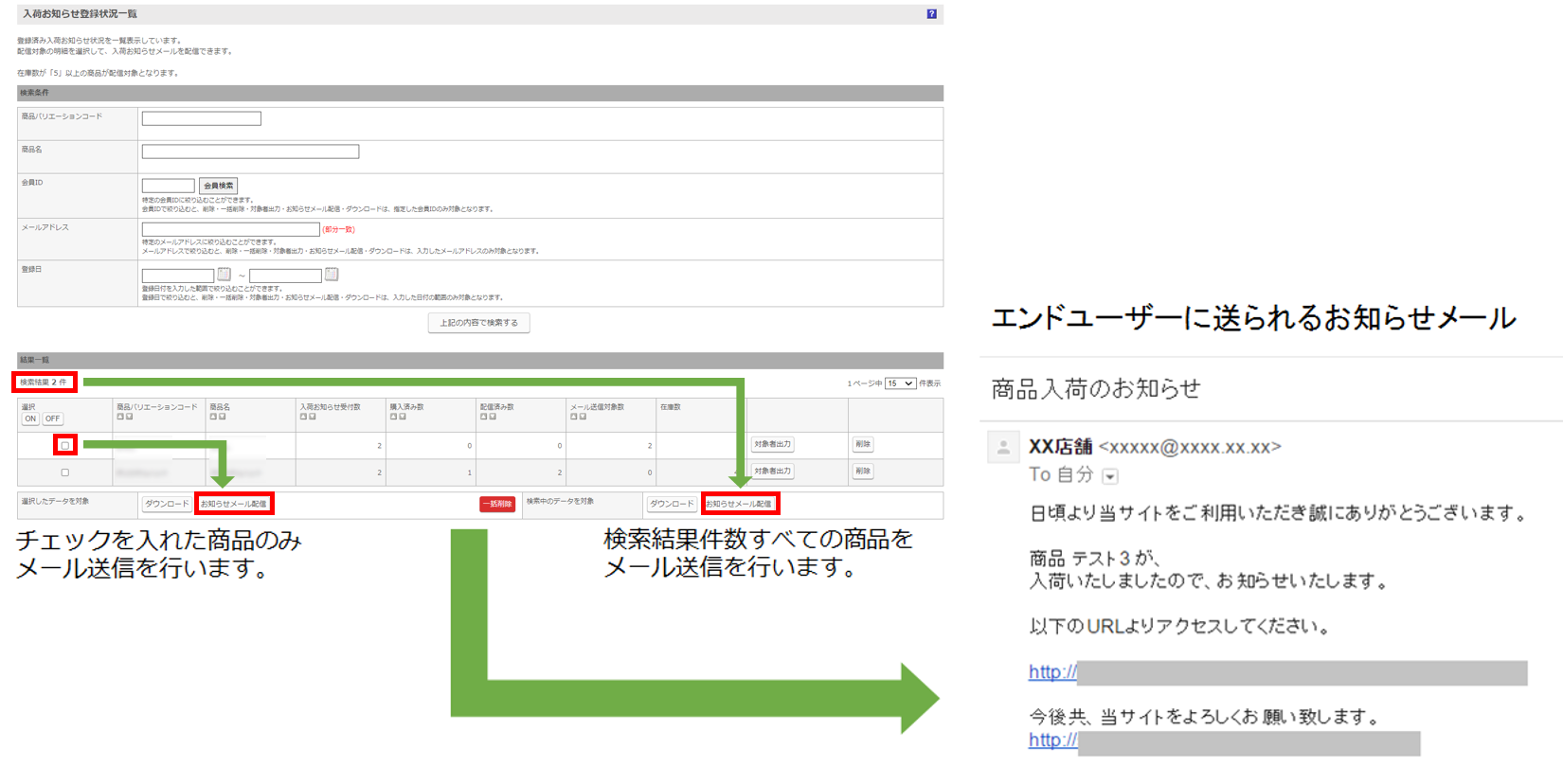
ショップ管理ツールから手作業でお知らせメールを送信せずに、「毎日12時」など時間を決めてまとめて送信したい場合は、
弊社でバッチの設定を行うため、サポート窓口までお問い合わせください。
商品が以下の状態の場合にも、入荷お知らせメールは配信されるためご注意ください。
・表示期間(FROM~TO)外 ※バッチでの配信の場合は配信対象外
・発売日が未来の日付
・検索結果表示フラグ、商品詳細表示フラグが非表示
・登録区分が仮登録 ※バッチでの配信の場合は配信対象外
・商品の入荷お知らせ登録後、メール送信時に会員と商品の会員ランクが不一致になった場合
・商品の入荷お知らせ登録後、メール送信時に会員と商品の会員タグが不一致になった場合
※初期設定「会員タグ商品設定フラグ」利用時
退会済みの会員には入荷お知らせメールは配信されません。
入荷お知らせメールに出力される商品名は、入荷お知らせ登録時の商品名です。
入荷お知らせ登録後に商品名が変更された場合、入荷お知らせメールには変更前の商品名が出力されます。
エンドユーザーがバリエーション付きの商品の入荷お知らせ登録をしていた状態で、
該当バリエーションを途中で使用しなくなった場合、以下の挙動となります。
■商品編集画面>バリエーション・在庫登録タブの利用バリエーション選択から、該当バリエーションのチェックを外した場合
バリエーションが存在しない状態になり、入荷お知らせ登録されていたバリエーションの入荷お知らせメールは配信されません。
■利用バリエーション選択から、該当バリエーションが紐づく「バリエーショングループ」を「使用しない」に変更した場合
商品編集画面>バリエーション・在庫登録タブ>「在庫単位フラグ」が「バリエーションごとに在庫管理する」のままだと、
入荷お知らせメールは配信されません。
「在庫単位フラグ」を「商品ごとに在庫管理する」に変更した場合は、商品が入荷した際に、入荷お知らせメールを配信できます。
商品編集画面>バリエーション・在庫登録タブ>「在庫単位フラグ」が「商品ごとに在庫管理する」の状態で、
エンドユーザーがバリエーション未選択で入荷お知らせ登録をしていた場合、
途中から「バリエーションごとに在庫管理する」に変更し、バリエーションに対して在庫を追加しても、
入荷お知らせ登録されていた商品の入荷お知らせメールは配信されません。
入荷お知らせメールを配信する在庫の閾値の設定方法
以下の画面で設定ができます。
「入荷お知らせ登録状況一覧」には登録状況が全て表示されますが、在庫数がここで指定した閾値以上にならないと、
入荷お知らせメールを送信できないよう制限ができます。
設定した閾値を下回る在庫数の場合は、入荷お知らせメールは送信できません。


